4 Hasznos módszer a videók megfordítására vagy tükrözésére különböző eszközökön
Elég gyakori igény a rögzített videó vízszintes megfordítására. Tudod, hogyan kell 180 fokos átfordítani és tükrözni a videót? Ez a bejegyzés négy egyszerű módszert mutat be, amelyek segítenek Önnek videót forgatni vízszintesen vagy függőlegesen olyan eszközökön, mint iPhone, iPad, Android telefon vagy számítógép.
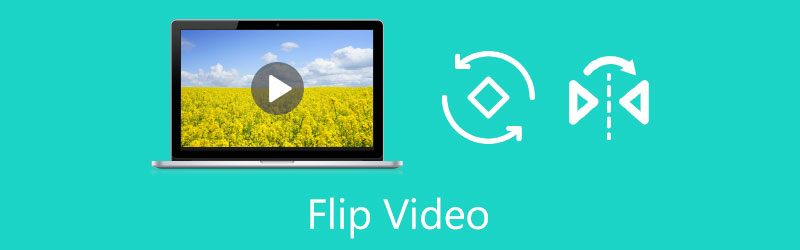
- ÚTMUTATÓ LISTÁJA
- 1. rész. Videó vízszintes megfordítása online
- 2. rész. Tükörvideó számítógépen
- 3. rész. Videó megfordítása az iMovie alkalmazásban Macen és iOS-eszközön
- 4. rész. Videó megfordítása Android telefonon
- 5. rész. GYIK a Hogyan fordítsunk meg egy videót
1. rész: Videók vízszintes megfordítása online és ingyenes
Ingyenes online videolebegőkkel könnyedén megfordíthatja vagy tükrözheti a videót. Amikor a Google-lal megfordítja a videót az interneten, láthatja, hogy sok keresési eredmény online eszközökhöz kapcsolódik. A legtöbbjük azonban korlátozza a feltöltött fájl méretét, a funkciókat, a fiókbejelentkezési követelményeket, a hirdetéseket és egyebeket. Ami még rosszabb, vízjelet adnak a megfordított videóhoz. Ezt figyelembe véve itt bemutatjuk a könnyen használhatót 123APPS Flip Video neked.
Nyissa meg webböngészőjét, keressen rá, majd nyissa meg a 123APPS Flip Video webhelyet. Kattints a Fájl megnyitása gombot a megfordítani kívánt videó hozzáadásához. Itt átfordíthat egy videót a Google Drive-ból, a Dropboxból és egy online fájlból az URL-címén keresztül. Lehetővé teszi a 4 GB-nál kisebb videó tükrözését.

Most rákattinthat a Vízszintes gombot a videó tükrözéséhez. Ezenkívül a Függőleges gombra kattintva rögzítheti a fejjel lefelé fordított videót, és elforgathatja a megfelelő tájolásba.

A videó megfordítása után a beállítások gombra kattintva kiválaszthatja a megfelelő kimeneti formátumot, és igény szerint engedélyezheti a kódolás nélküli funkciót. Ezután rákattinthat a Megment gombot a feltöltési és kódolási folyamat elindításához. Ezt követően rákattinthat a Megment gombot ismét a tükrözött videó letöltéséhez a számítógépére.
Miközben ezt az ingyenes videokazettát használja, néhány hirdetést fog látni. Más online eszközökhöz képest nem ad vízjelet a kimeneti fájlhoz. Ezenkívül nem kell regisztrálnia vagy bejelentkeznie egy fiókba.
2. rész. Professzionális videó Flipper a videók tükrözéséhez Windows 10 és Mac rendszeren
Ha gyakran szerkesztesz videókat, és keresel egy nagy teljesítményű videofrissítőt, kipróbálhatod a minden funkciót Video Converter Ultimate. Egyedi Video Rotator eszközzel készült, amellyel bármilyen szögben elforgathatja a videót, és igény szerint vízszintesen vagy függőlegesen megfordíthatja. Minden népszerű videóformátum támogatott, mint például az MP4, AVI, FLV, MKV, WMV, 3GP, MOV, MPEG, VOB stb. Ingyenesen letöltheti, és kövesse az alábbi lépéseket a videók tükrözéséhez.
Indítsa el a Video Converter Ultimate programot Windows 11/10/8/7 PC-n vagy Mac-en. Kattints a Eszköztár fület, majd keresse meg a Video Rotator eszköz. Egyszerűen kattintson a megnyitáshoz.

Kattints a + ikonra a központi részben a videó kiválasztásához és betöltéséhez. A beépített médialejátszó automatikusan elindítja a videó lejátszását.
Ebben a videorekeszben 4 lehetőség kínálkozik a videó elforgatásához és megfordításához. A vízszintes vagy függőleges átfordítás lehetőségre kattintva könnyedén tükrözheti a videót. Közvetlenül ellenőrizheti a forrásvideót és a megfordított eredményt.

A videó tükrözése után átnevezheti, testreszabhatja a kimeneti videó- és hangbeállításokat, és kiválaszthatja a célmappát. Ezt követően kattintson a Export gombbal mentheti a szerkesztett videót a számítógépére az eredeti minőség megőrzése mellett.
3. rész: Videó ingyenes megfordítása az iMovie alkalmazásban Macen, iPhone-on és iPaden
iPhone vagy iPad felhasználóként, ha meg kell fordítania egy videót, a beépített szerkesztési funkciókon túl az Apple hivatalos videószerkesztőjére is támaszkodhat, iMovie. Az iMovie ingyenesen telepíthető az App Store-ból. Ha Mac számítógépen kell tükröznie a videókat, akkor közvetlenül elindíthatja az alkalmazást, és elvégezheti a lapozást. Általában nem azért telepítjük az iMovie-t, hogy csak egy videót tükrözzünk iOS-eszközön. Tehát a Mac-et vesszük példaként, hogy megmutassuk hogyan kell megfordítani egy videót az iMovie-ban.
Indítsa el az iMovie alkalmazást Mac számítógépén, hozzon létre egy új projektet, és adja hozzá a videót. A videót át kell helyeznie az idővonalra a későbbi átforgatáshoz.

Kattintson a videó kiemeléséhez az idővonalon. Kattintson a Vágás gombot az előnézeti ablak felett a megjelenítéséhez Forgatás az óramutató járásával megegyező irányba gombot és a Forgatás az óramutató járásával ellentétes irányba gomb. Videó tükrözéséhez kattintson a ikonra Forog gombot kétszer. Kattintson ide, hogy megtudja, hogyan kell videók forgatása az iMovie-ban.

4. rész: Videóklip megfordítása Android telefonján
A Google Fotók alkalmazás előre telepítve van Android telefonjára a Google alkalmazáscsomag részeként. Segít összegyűjteni a különféle videókat és képfájlokat. Ezenkívül számos alapvető szerkesztési funkcióval rendelkezik, beleértve a vágást, elforgatást, átfordítást és az effektusok beállítását. Segítségével egyszerűen megfordíthat egy videót Android-eszközén.
Nyissa meg a Google Fotók alkalmazást, és adjon neki felhatalmazást a videofájlok eléréséhez. A keresősáv és a Videók elemre koppintva kiválaszthatja az elforgatni vagy megfordítani kívánt videót.
Nyissa meg a videoklipet, és érintse meg a Szerkesztés ikonra az alkalmazáson belüli videószerkesztő felemeléséhez. Ezenkívül a Slide bar megérintésével megjelenítheti a különböző szerkesztési lehetőségeket. Találd meg Forog funkciót, és érintse meg annak gombját fordítsd meg a videót Android telefonján.

5. rész. A videó megfordítása vagy tükrözése című témakör GYIK
1. Hogyan lehet gyorsan megfordítani egy videót az iPhone-omon?
Mint fentebb említettük, az iOS rendelkezik néhány gyakran használt szerkesztési funkcióval, beleértve az elforgatást és a tükrözést. Ha iPhone-ján szeretne megfordítani egy videót, nyissa meg a videót a Fotók alkalmazásban, érintse meg a Szerkesztés gombot a jobb felső sarokban, majd érintse meg a Vágás és forgatás ikont a videoklip tükrözésének megkezdéséhez.
2. Kapwing meg tudja fordítani a videót?
A Kapwing egy népszerű online videószerkesztő, amely segíthet a videó online megfordításában. Az ingyenes verzió azonban vízjelet helyez a szerkesztett videóba. Az eltávolításhoz frissítenie kell egy fizetős verzióra.
3. Tudsz videót fordítani a Windows Media Playerben?
Nem. A Windows Media Player alapértelmezett médialejátszóként előre telepítve van minden Windows számítógépen. De nem kínál olyan egyedi funkciót, amely lehetővé tenné a videó megfordítását vagy elforgatását.
Következtetés
Ez a bejegyzés négy hatékony módszert osztott meg a videók tükrözésére különböző eszközökön. Akár akarod videót forgatni vízszintesen online, ingyenesen, számítógépen vagy hordozható iOS/Android-eszközön találhat egy kapcsolódó videót, amely segít ebben.
Mi a véleményed erről a bejegyzésről? Kattintson a bejegyzés értékeléséhez.
Kiváló
Értékelés: 4.9 / 5 (alapján 158 szavazatok)
További megoldások keresése
Videó elforgatása iPhone-on, Androidon, Macen/PC-n és online Konkrét oktatóanyag a videó elforgatásához az Adobe Premiere programban kezdőknek 3 legegyszerűbb módja a videó elforgatásának iPhone-on minőségromlás nélkül GIF tömörítés – Csökkentse a GIF méretét PC-n/Mac-en, iPhone-on, Androidon 5 legjobb MP4-kompresszor a videofájl méretének csökkentésére 2022 3 Video Rotator eszköz a videók ingyenes online elforgatásáhozRelatív cikkek
- Videó szerkesztés
- 3 legjobb módja annak, hogy zenét adj videóidhoz
- 3 különböző módja annak, hogy feliratot adj egy videóhoz
- Az 5 legjobb GIF-konverter GIF-ek készítéséhez
- 3 egyszerű módszer vízjel hozzáadására egy videóhoz
- A 4 legjobb módszer a vízjel eltávolítására a videókról
- Videó forgatása iPhone-on, Androidon, számítógépen és online
- 3 egyszerű módszer a háttérzaj eltávolítására a videóból
- Az 5 legjobb módszer a hang eltávolítására a videóból
- 4 egyszerű módszer videoszűrők hozzáadására
- Használható módszerek a videók világosabbá tételére számítógépeken vagy mobileszközökön



